
- •Введение
- •1. Оформление текста документа
- •1.1 Основные понятия нтмl
- •Создание html – документа.
- •Элементы форматирования
- •1.4 Атрибут выравнивания align
- •Предварительное форматирование текста
- •Заголовки
- •Горизонтальные линии в документе
- •Элементы отображения шрифтов
- •Создание списков
- •Контрольные вопросы:
- •2. Использование графики, гиперссылок и таблиц
- •Использование графики
- •Создание гиперссылок
- •2.3 Создание таблиц.
- •Контрольные вопросы
- •Список литературы
Элементы отображения шрифтов
В отличие от документов, которые создаются на пишущих машинках, документ, созданный в текстовом редакторе может содержать разные шрифты, размеры символов и их цвета. В HTML пользователь имеет те же возможности, а свобода выбора ограничивается лишь характеристиками браузера
Свойства шрифта определяются элементом (FONT), который, как правило используется с атрибутами размера, цвета и т.п.
Атрибуты дескриптора (FONT):
FACE – Выбор гарнитуры шрифта. Параметр атрибута – название шрифта,
SIZE – Размер шрифта. Указывается в диапазоне от 1 до 7.
COLOR – Цвет шрифта. Может использовать числовые и символьные
форматы задания цвета.
В HTML существует целый ряд элементов, предназначенных для оформления текстового фрагмента в определенном стиле.
Наиболее распространенные элементы форматирования текста:
<B> - полужирный текст;
<I> - курсив;
<U> - подчеркивание;
<STRIKE> - зачеркнутый текст;
<BIG> - использование шрифта большого размера;
<SMALL> - использование шрифта меньшего размера;
<TT> - использование шрифта пишущей машинки.
1.8.1 На основе приведенного ниже кода создать новый файл, который будет демонстрировать использовать элементы формирования текста.
<HTML>
<HEAD>
<TITLE> Пример отображения элементов шрифтов </TITLE>
</HEAD>
<BODY>
Нормальный текст <BR>
<FONT FACE = arial size = 2 color = RED> шрифт Arial размером 2 красного цвета </FONT> <BR>
<B> полужирный текст </B> <BR>
<I> курсивный текст </I> <BR>
<U> подчеркнутый текст </U> <BR>
<BIG> большой шрифт </BIG> <BR>
</BODY>
</HTML>
1.8.2 Сохраните файл на диске под именем prim_5.html и откройте его в Internet
Explorer.
Вы должны получить следующее изображение Web- странички:
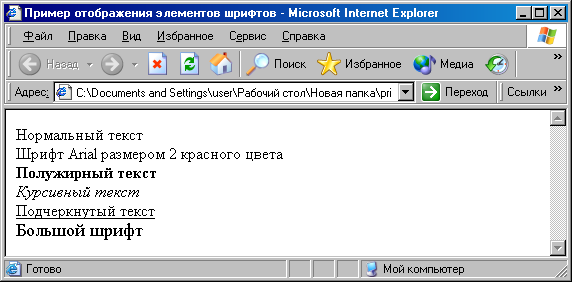
Рис. 1.7 Использование элементов форматирования текста.
Создание списков
HTML содержит специальные элементы которые позволяют представить текст в виде списков трех видов: маркированный, нумерованный и списка значений. Контейнеры списков:
<UL> – маркированный (неупорядоченный),
<OL> – нумерованный (упорядоченный),
<DL> – определение.
Заголовок списка является необязательным элементом, он формируется с помощью парного тега <LN>, например:
<LN> Заголовок списка </LN>
Содержание списка складывается из отдельных строк. Каждая строка задается одинарным тегом <LI>, например:
<LI> Содержание строки списка
Таким образом, количество элементов <LI> равно количеству строк в списке.
На основе приведенного ниже кода создайте новый файл, который будет демонстрировать использование маркированного списка
<HTML>
<HEAD>
<TITLE> – пример маркированного списка </TITLE>
</HEAD>
<BODY>
<UL>
<LH> – список экзаменов на зимний сессии </LH>
<LI> информатика
<LI> математика
<LI> экономика
<LI> ИТ и средства ДО
</UL>
</BODY>
</HTML>
Сохраните файл на диске под именем prim_6.html и откройте его в Internet Explorer.
Вы должны получить следующее изображение Web- странички:
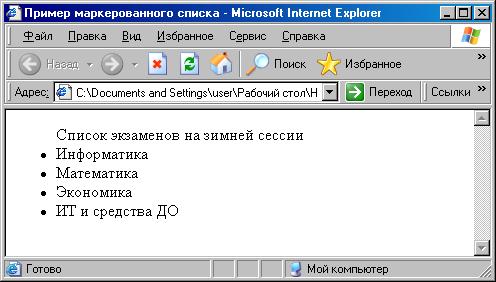
Рис. 1.8 Пример маркированного списка.
По умолчанию маркеры отображаются в виде маленьких черных точек:
Информатика
Математика
Для замены вида маркера можно воспользоваться атрибутом type
Например:
<LI type = square> Информатика
- Маркером будет черный квадратик, а
<LI type = circle> Информатика
- Маркером будет незаполненное кольцо
При использовании нумерованного списка, контейнер <UL> заменяется контейнером <OL>, а атрибут type может принимать следующие стили нумерации:
Type =1 нумерация арабскими цифрами (1,2)
Type =A нумерация большими буквами англ. алфавит
Type = a нумерация прописными буквами англ. алфавит
Type = I нумерация с помощью римских цифр
Type = n Задает начальное значение номеров поточного списка.
Используя атрибут type, самостоятельно в файле prim_6.html выполните следующие действия:
а) переделайте две первых строки списка в список маркером в виде незаполненного круга, а две следующие строки – с маркером в виде заполненного квадрата
б) переделайте список в нумерованный римскими цифрами
